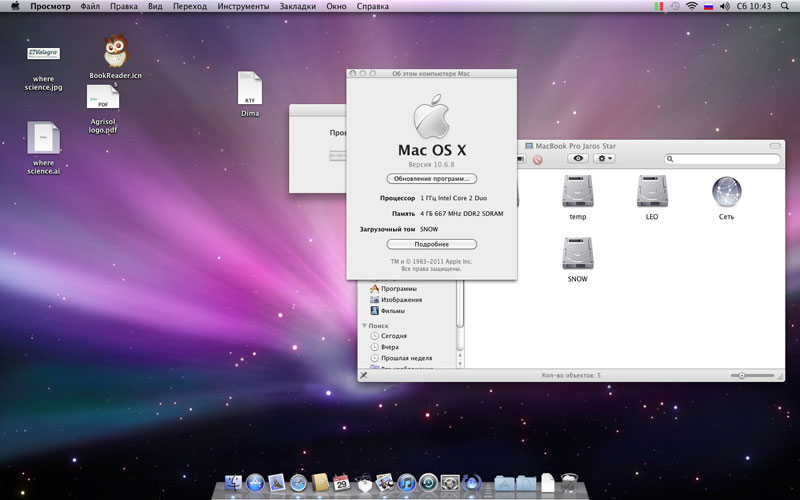Вариант 1:
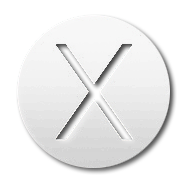 И так, первое что нам нужно сделать, так это загрузить на компьютер оригинальную версию Mac OS. После завершения загрузки в папке Программы появится утилита установки Mac OS X.
И так, первое что нам нужно сделать, так это загрузить на компьютер оригинальную версию Mac OS. После завершения загрузки в папке Программы появится утилита установки Mac OS X.

Кликните правой кнопкой мыши на скачанном установщике и выберете пункт «Показать содержимое пакета». В папке «SharedSupport» скопируйте файл «InstallESD.dmg» в удобное для вас место, он нам и понадобится в дальнейшем.
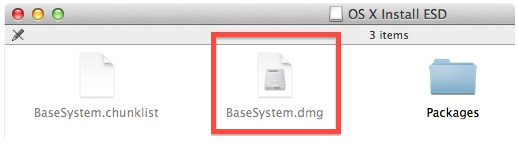
Затем необходимо подготовить флеш-накопитель. Подключаем «флешку» (минимум 8 ГБ свободного места) и запускаем «Дисковую утилиту».
Отформатируйте носитель во вкладке «Стереть» указав новое имя и файловую систему «Mac OS Extended».
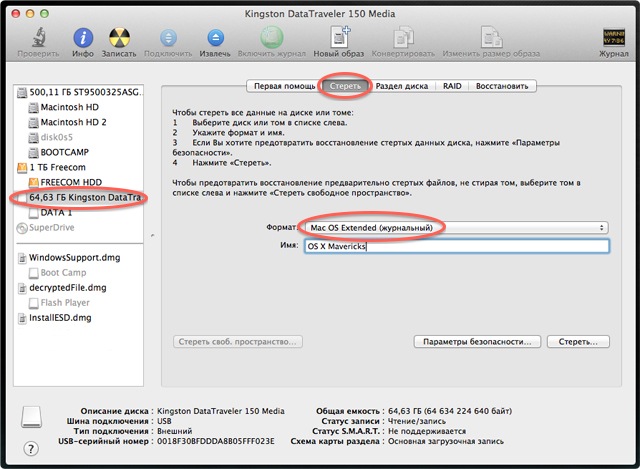
Подключите наш «InstallESD.dmg», образ должен появился в левой панели «Дисковой Утилиты».
Переходим во вкладку «Восстановить». Перетягиваем в поле «Источник» «Mac OS X Install ESD» в боковой панели, в поле «Назначение» перетягиваем созданный раздел (который вы форматировали в «Mac OS Extended»).
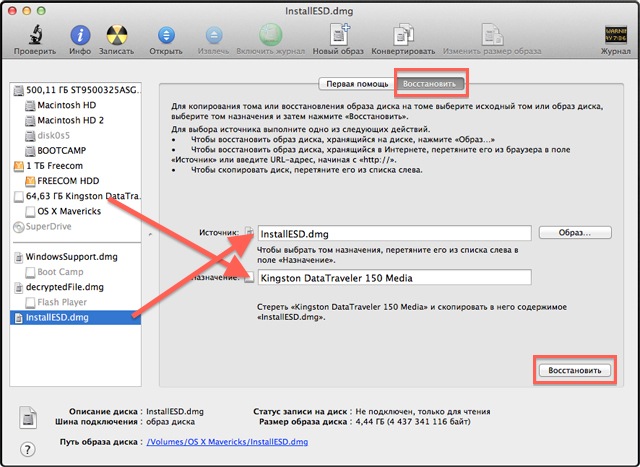
Нажимаем кнопку «Восстановить». Как только восстановление будет завершено, вы сможете загрузиться с вашего диска, для этого при загрузке системы удерживайте клавишу Option до появления выбора вариантов загрузки и продолжайте установку, следуя подсказкам установщика.
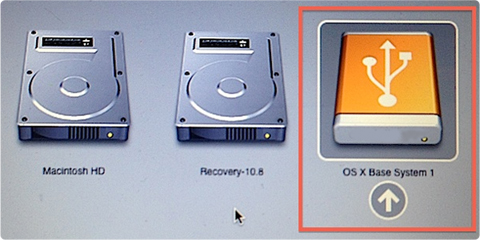
Вариант 2
Гораздо проще в терминале:
Открываешь Терминал и вводишь одну команду:
sudo /Applications/"Install OS X Mavericks.app"/Contents/Resources/createinstallmedia --volume /Volumes/"Имя Флешки" --applicationpath /Applications/"Install OS X Mavericks.app"
, где вместо "Имя Флешки" - подставляешь реальное название своей флешки.
И далее грузимся с нее
Все!